Wie man mit Cloudformation eine VPC auf AWS erstellt
Mit Cloudformation können wir AWS-Ressourcen ganz einfach erstellen und verwalten. Mit Cloudformation können wir alle AWS-Ressourcen mithilfe einer Textdatei verwalten. Cloudformation ermöglicht es uns, unsere Infrastruktur und Anwendungen zu erstellen und zu modellieren, ohne dass wir Aktionen manuell durchführen müssen. Cloudformation hilft uns, unsere gesamte Infrastruktur in einer Textdatei oder Vorlage zu verwalten. Eine Cloudformation-Vorlage ist eine formatierte Textdatei in JSON- oder YAML-Sprache, die unsere AWS-Infrastruktur beschreibt.
In diesem Artikel werden wir uns eine Cloudformation ansehen, um eine VPC mit 2 öffentlichen und 2 privaten Subnetzen zu erstellen.
Vorraussetzungen
- AWS-Konto (Erstelle wenn du noch keins hast).
- Grundlegendes Verständnis von Cloudformation Templates.
Was werden wir tun?
- Melde dich bei AWS an.
- Erstelle eine Vorlage.
- Erstelle einen Cloudformation Stack
Bei AWS anmelden
- Klicke auf hier um zur AWS-Anmeldeseite zu gelangen.
Wenn wir den obigen Link anklicken, sehen wir die folgende Webseite, auf der wir uns mit unseren Anmeldedaten anmelden müssen.
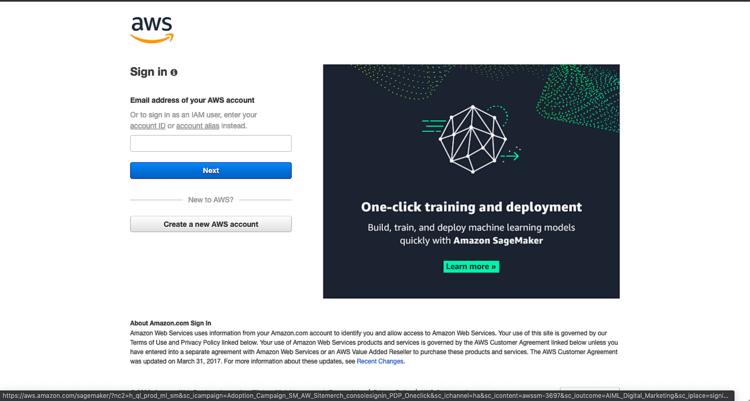
Sobald wir uns erfolgreich bei AWS angemeldet haben, sehen wir die Hauptkonsole, in der alle Services wie folgt aufgelistet sind.
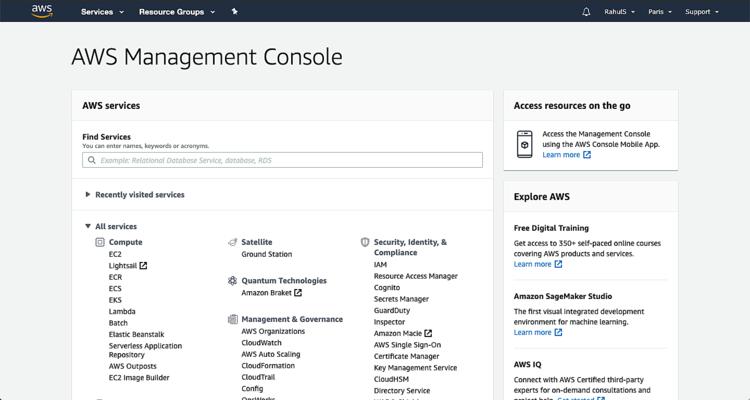
Eine Vorlage erstellen
Bevor wir mit der Erstellung eines Stacks fortfahren, sollten wir eine Vorlage erstellen, die für die Erstellung einer VPC verwendet wird. Kopiere den folgenden Code und speichere ihn auf einem lokalen Rechner.
---
AWSTemplateFormatVersion: 2010-09-09
Description: >
This Templates creates a VPC with 3 public and 3 private subnets.
Parameters:
VpcCIDR:
Type: String
Description: VPC CIDR (Do Not Change if no customization is required).
Default: 10.10.0.0/16
PrivateAZ1SubnetCIDR:
Type: String
Description: Subnet CIDR for 1st Availability Zone (Do Not Change if no customization is required).
Default: 10.10.80.0/21
PrivateAZ2SubnetCIDR:
Type: String
Description: Subnet CIDR for 2nd Availability Zone (Do Not Change if no customization is required).
Default: 10.10.88.0/21
PrivateAZ3SubnetCIDR:
Type: String
Description: Subnet CIDR for 3rd Availability Zone (Do Not Change if no customization is required).
Default: 10.10.96.0/21
PublicAZ1SubnetCIDR:
Type: String
Description: Subnet CIDR for 1st Availability Zone (Do Not Change if no customization is required).
Default: 10.10.0.0/21
PublicAZ2SubnetCIDR:
Type: String
Description: Subnet CIDR for 2nd Availability Zone (Do Not Change if no customization is required).
Default: 10.10.8.0/21
PublicAZ3SubnetCIDR:
Type: String
Description: Subnet CIDR for 3rd Availability Zone (Do Not Change if no customization is required).
Default: 10.10.16.0/21
Metadata:
AWS::CloudFormation::Interface:
ParameterGroups:
- Label:
default: VPC
Parameters:
- VpcCIDR
- Label:
default: Availabilty Zone 1
Parameters:
- PublicAZ1SubnetCIDR
- PrivateAZ1SubnetCIDR
- Label:
default: Availabilty Zone 1
Parameters:
- PublicAZ2SubnetCIDR
- PrivateAZ2SubnetCIDR
- Label:
default: Availabilty Zone 1
Parameters:
- PublicAZ3SubnetCIDR
- PrivateAZ3SubnetCIDR
Resources:
Vpc:
Type: AWS::EC2::VPC
Properties:
CidrBlock: !Ref VpcCIDR
Tags:
- Key: Name
Value: !Sub ${AWS::StackName}
InternetGateway:
Type: AWS::EC2::InternetGateway
Properties:
Tags:
- Key: Name
Value: !Sub ${AWS::StackName}
VPCGatewayAttachment:
Type: AWS::EC2::VPCGatewayAttachment
Properties:
InternetGatewayId: !Ref InternetGateway
VpcId: !Ref Vpc
# Public Subnets - Route Table
PublicRouteTable:
Type: AWS::EC2::RouteTable
Properties:
VpcId: !Ref Vpc
Tags:
- Key: Name
Value: !Sub ${AWS::StackName}-public
- Key: Type
Value: public
PublicSubnetsRoute:
Type: AWS::EC2::Route
Properties:
RouteTableId: !Ref PublicRouteTable
DestinationCidrBlock: 0.0.0.0/0
GatewayId: !Ref InternetGateway
DependsOn: VPCGatewayAttachment
# Public Subnets
PublicAZ1Subnet:
Type: AWS::EC2::Subnet
Properties:
VpcId: !Ref Vpc
CidrBlock: !Ref PublicAZ1SubnetCIDR
AvailabilityZone: !Select [0, !GetAZs ""]
MapPublicIpOnLaunch: true
Tags:
- Key: Name
Value: !Sub
- ${AWS::StackName}-public-${AZ}
- { AZ: !Select [0, !GetAZs ""] }
- Key: Type
Value: public
PublicAZ1SubnetRouteTableAssociation:
Type: AWS::EC2::SubnetRouteTableAssociation
Properties:
SubnetId: !Ref PublicAZ1Subnet
RouteTableId: !Ref PublicRouteTable
PublicAZ2Subnet:
Type: AWS::EC2::Subnet
Properties:
VpcId: !Ref Vpc
CidrBlock: !Ref PublicAZ2SubnetCIDR
AvailabilityZone: !Select [1, !GetAZs ""]
MapPublicIpOnLaunch: true
Tags:
- Key: Name
Value: !Sub
- ${AWS::StackName}-public-${AZ}
- { AZ: !Select [1, !GetAZs ""] }
- Key: Type
Value: public
PublicAZ2SubnetRouteTableAssociation:
Type: AWS::EC2::SubnetRouteTableAssociation
Properties:
SubnetId: !Ref PublicAZ2Subnet
RouteTableId: !Ref PublicRouteTable
PublicAZ3Subnet:
Type: AWS::EC2::Subnet
Properties:
VpcId: !Ref Vpc
CidrBlock: !Ref PublicAZ3SubnetCIDR
AvailabilityZone: !Select [2, !GetAZs ""]
MapPublicIpOnLaunch: true
Tags:
- Key: Name
Value: !Sub
- ${AWS::StackName}-public-${AZ}
- { AZ: !Select [2, !GetAZs ""] }
- Key: Type
Value: public
PublicAZ3SubnetRouteTableAssociation:
Type: AWS::EC2::SubnetRouteTableAssociation
Properties:
SubnetId: !Ref PublicAZ3Subnet
RouteTableId: !Ref PublicRouteTable
# Private Subnets - NAT Gateways
AZ1NatGatewayEIP:
Type: AWS::EC2::EIP
Properties:
Domain: vpc
DependsOn: VPCGatewayAttachment
AZ1NatGateway:
Type: AWS::EC2::NatGateway
Properties:
AllocationId: !GetAtt AZ1NatGatewayEIP.AllocationId
SubnetId: !Ref PublicAZ1Subnet
AZ2NatGatewayEIP:
Type: AWS::EC2::EIP
Properties:
Domain: vpc
DependsOn: VPCGatewayAttachment
AZ2NatGateway:
Type: AWS::EC2::NatGateway
Properties:
AllocationId: !GetAtt AZ2NatGatewayEIP.AllocationId
SubnetId: !Ref PublicAZ2Subnet
AZ3NatGatewayEIP:
Type: AWS::EC2::EIP
Properties:
Domain: vpc
DependsOn: VPCGatewayAttachment
AZ3NatGateway:
Type: AWS::EC2::NatGateway
Properties:
AllocationId: !GetAtt AZ3NatGatewayEIP.AllocationId
SubnetId: !Ref PublicAZ3Subnet
# Private Subnets
PrivateAZ1Subnet:
Type: AWS::EC2::Subnet
Properties:
VpcId: !Ref Vpc
CidrBlock: !Ref PrivateAZ1SubnetCIDR
AvailabilityZone: !Select [0, !GetAZs ""]
Tags:
- Key: Name
Value: !Sub
- ${AWS::StackName}-private-${AZ}
- { AZ: !Select [0, !GetAZs ""] }
- Key: Type
Value: private
PrivateAZ1RouteTable:
Type: AWS::EC2::RouteTable
Properties:
VpcId: !Ref Vpc
Tags:
- Key: Name
Value: !Sub
- ${AWS::StackName}-private-${AZ}
- { AZ: !Select [0, !GetAZs ""] }
- Key: Type
Value: private
PrivateAZ1Route:
Type: AWS::EC2::Route
Properties:
RouteTableId: !Ref PrivateAZ1RouteTable
DestinationCidrBlock: 0.0.0.0/0
NatGatewayId: !Ref AZ1NatGateway
PrivateAZ1RouteTableAssociation:
Type: AWS::EC2::SubnetRouteTableAssociation
Properties:
SubnetId: !Ref PrivateAZ1Subnet
RouteTableId: !Ref PrivateAZ1RouteTable
PrivateAZ2Subnet:
Type: AWS::EC2::Subnet
Properties:
VpcId: !Ref Vpc
CidrBlock: !Ref PrivateAZ2SubnetCIDR
AvailabilityZone: !Select [1, !GetAZs ""]
Tags:
- Key: Name
Value: !Sub
- ${AWS::StackName}-private-${AZ}
- { AZ: !Select [1, !GetAZs ""] }
- Key: Type
Value: private
PrivateAZ2RouteTable:
Type: AWS::EC2::RouteTable
Properties:
VpcId: !Ref Vpc
Tags:
- Key: Name
Value: !Sub
- ${AWS::StackName}-private-${AZ}
- { AZ: !Select [1, !GetAZs ""] }
- Key: Type
Value: private
PrivateAZ2Route:
Type: AWS::EC2::Route
Properties:
RouteTableId: !Ref PrivateAZ2RouteTable
DestinationCidrBlock: 0.0.0.0/0
NatGatewayId: !Ref AZ2NatGateway
PrivateAZ2RouteTableAssociation:
Type: AWS::EC2::SubnetRouteTableAssociation
Properties:
SubnetId: !Ref PrivateAZ2Subnet
RouteTableId: !Ref PrivateAZ2RouteTable
PrivateAZ3Subnet:
Type: AWS::EC2::Subnet
Properties:
VpcId: !Ref Vpc
CidrBlock: !Ref PrivateAZ3SubnetCIDR
AvailabilityZone: !Select [2, !GetAZs ""]
Tags:
- Key: Name
Value: !Sub
- ${AWS::StackName}-private-${AZ}
- { AZ: !Select [2, !GetAZs ""] }
- Key: Type
Value: private
PrivateAZ3RouteTable:
Type: AWS::EC2::RouteTable
Properties:
VpcId: !Ref Vpc
Tags:
- Key: Name
Value: !Sub
- ${AWS::StackName}-private-${AZ}
- { AZ: !Select [2, !GetAZs ""] }
- Key: Type
Value: private
PrivateAZ3Route:
Type: AWS::EC2::Route
Properties:
RouteTableId: !Ref PrivateAZ3RouteTable
DestinationCidrBlock: 0.0.0.0/0
NatGatewayId: !Ref AZ3NatGateway
PrivateAZ3RouteTableAssociation:
Type: AWS::EC2::SubnetRouteTableAssociation
Properties:
SubnetId: !Ref PrivateAZ3Subnet
RouteTableId: !Ref PrivateAZ3RouteTable
Outputs:
VpcId:
Description: VPC Id
Value: !Ref Vpc
Export:
Name: !Sub "${AWS::StackName}-VPC-ID"
Einen Cloudformation Stack erstellen
Um einen Cloudformation Stack zu erstellen, klicke oben links auf „Dienste“ und suche nach „Cloudformation“.
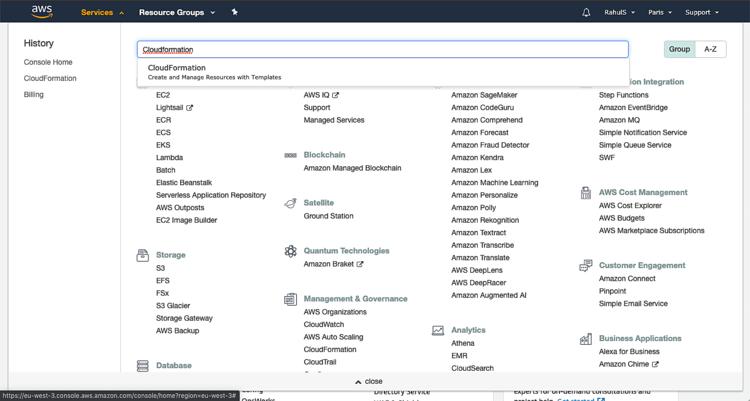
Klicke auf dem Haupt-Dashboard auf „Stack erstellen“ -> „Mit neuen Ressourcen (Standard)“.
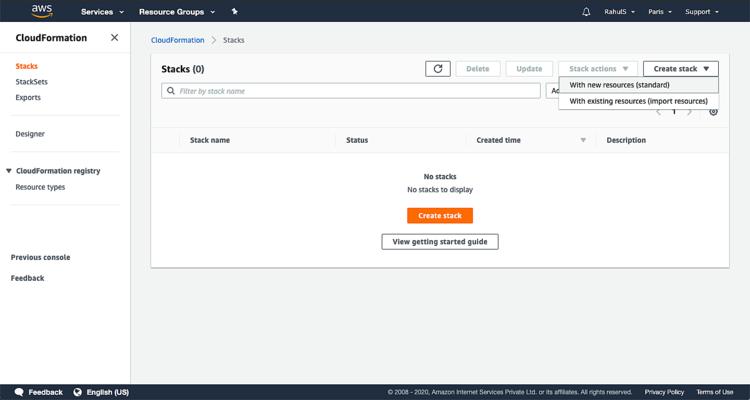
Der Stack benötigt eine Vorlagendatei, die eine lokale Datei oder eine Objektdatei im S3 Bucket sein kann. Da wir eine lokale Vorlage verwenden werden, klicke auf „Vorlage ist bereit“ -> „Vorlagendatei hochladen“, klicke auf „Datei auswählen“, wähle die lokale Vorlagendatei aus und fahre fort.
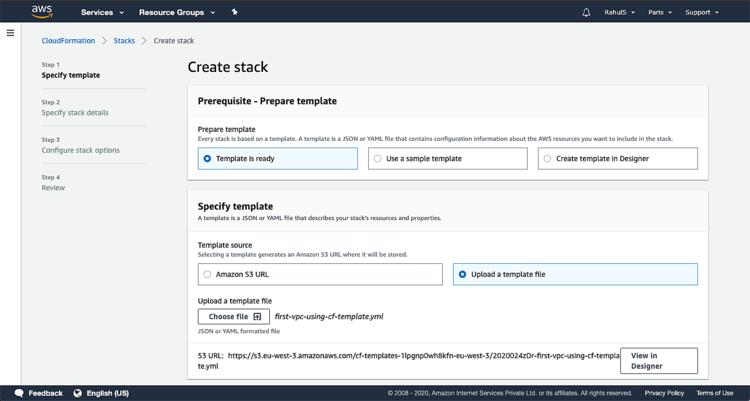
Gib dem Stack einen Namen und lass alle anderen Parameter unverändert.
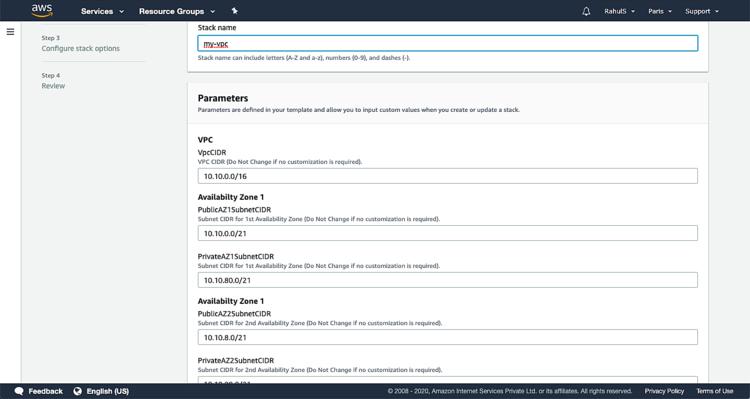
Gib bei Bedarf Tags an.
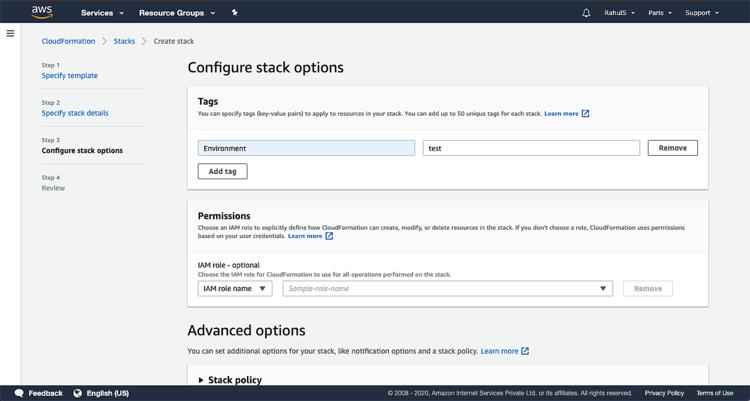
Scrolle auf der Seite nach unten und klicke auf „Stapel erstellen“.
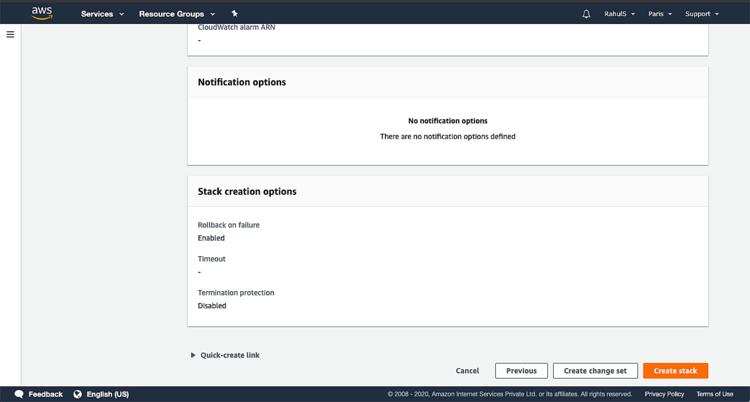
Dies wird einige Zeit dauern, warte bis dahin.
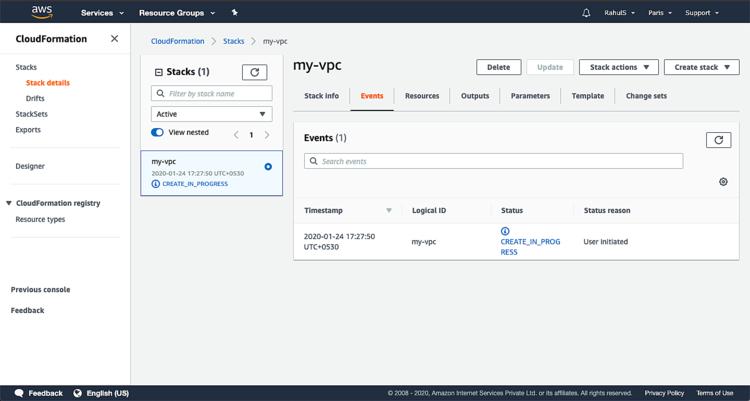
Du kannst den Status oder das Ereignis unter dem Reiter „Ereignisse“ sehen.
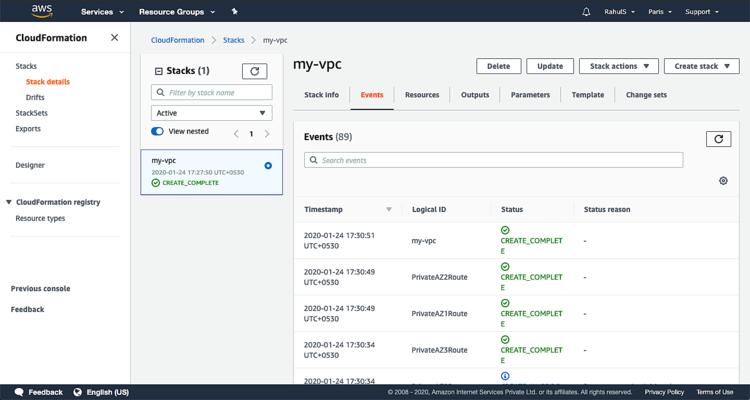
Jetzt kannst du zum VPC gehen und nachsehen, welcher VPC erstellt wurde. Um zum VPC zu gelangen, klicke oben auf „Dienste“ und suche links nach VPC.
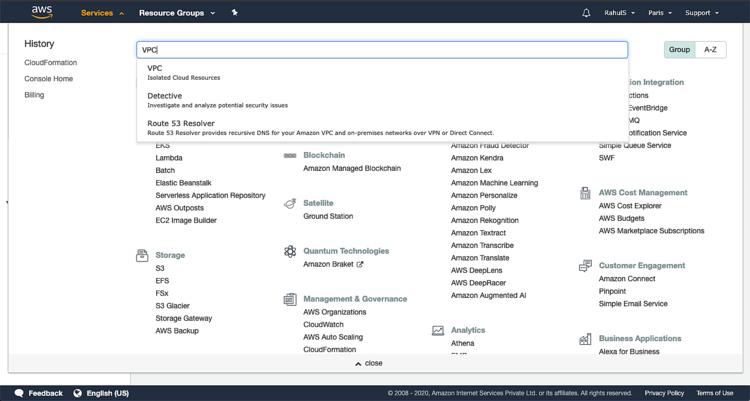
Im Hauptdashboard siehst du die Anzahl der erstellten VPC, Subnetze, Routentabellen, Internet Gateway und Nat Gateway.
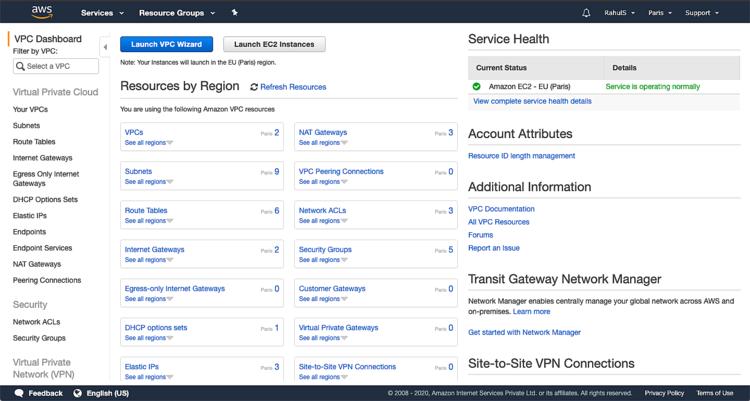
Du kannst den VPC löschen, indem du einfach den Stack löschst, wenn du ihn nicht mehr brauchst.
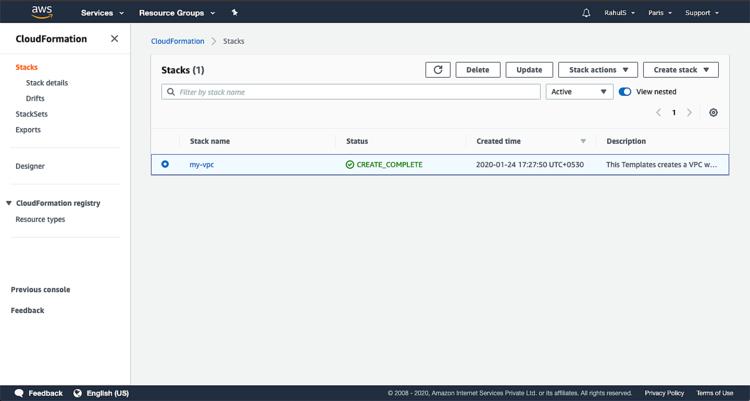
Fazit
In diesem Artikel haben wir gesehen, wie man einen Cloudformation Stack erstellt, um einen VPC mit 2 öffentlichen und 2 privaten Subnetzen zu schaffen.